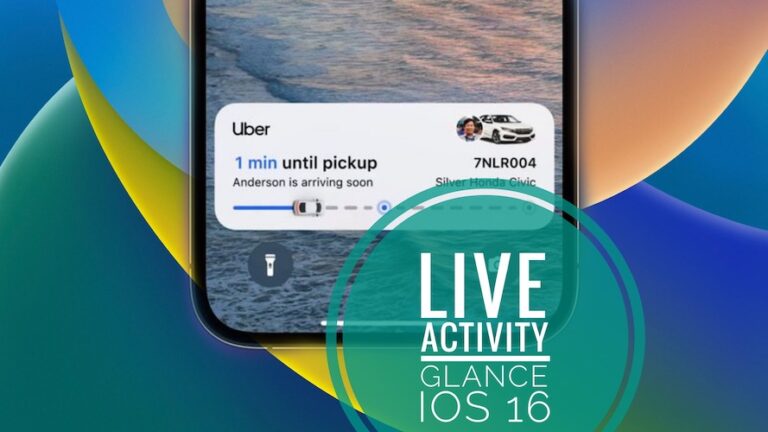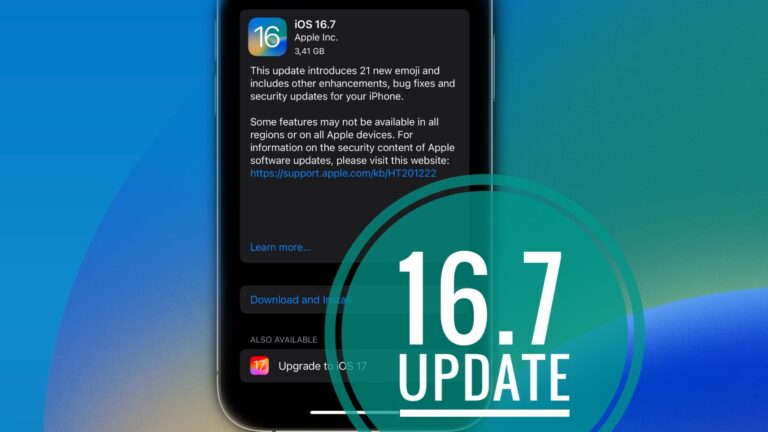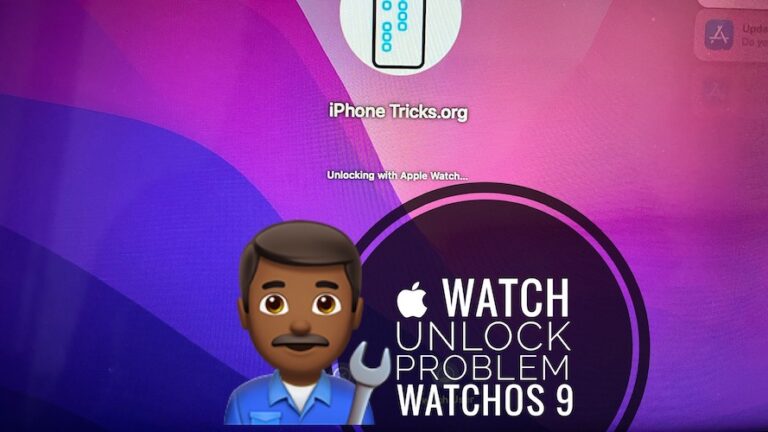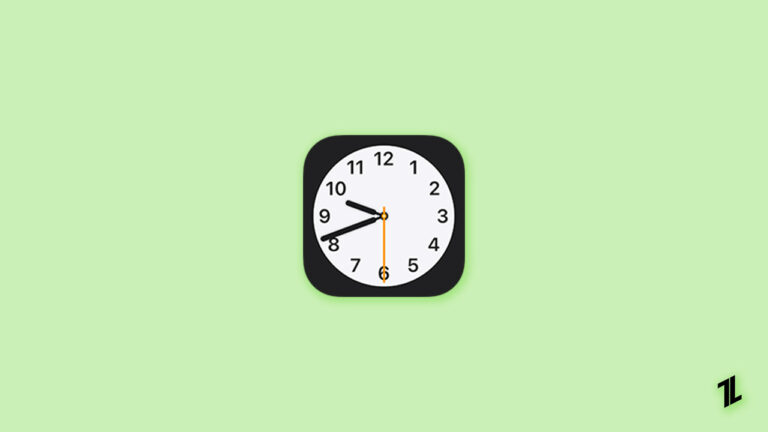Что такое сетевой сервис Killer? Исправьте высокую загрузку процессора
Независимо от того, в какой тип онлайн-игр вы играете или насколько бесперебойна потоковая передача видео 4K, производительность сети имеет решающее значение для общего удобства работы пользователя.
В дополнение к программным и аппаратным решениям, предназначенным для оптимизации производительности сети, Rivet Networks создала Killer Network Service.
В этой статье вы узнаете о сервисе Killer Network, его функциях, преимуществах и о том, как он может улучшить вашу деятельность в Интернете.
Что такое сетевой сервис Killer?
Пользователи Killer Network Service смогут работать в Интернете более плавно и оперативно благодаря набору технологий оптимизации сети. Стримеры, геймеры и создатели контента требуют низкой задержки, высокой пропускной способности и определения приоритетов сети, которые характерны для этих технологий.
Важно отметить, что сетевое оборудование является ключевым компонентом Killer Network Service. Среди функций, предлагаемых адаптерами Killer Network, — Advanced Stream Detection и Advanced Game Detection, встроенные в некоторые ноутбуки и материнские платы. Таким образом, игровой и потоковый трафик распознается и распределяется по приоритетам.
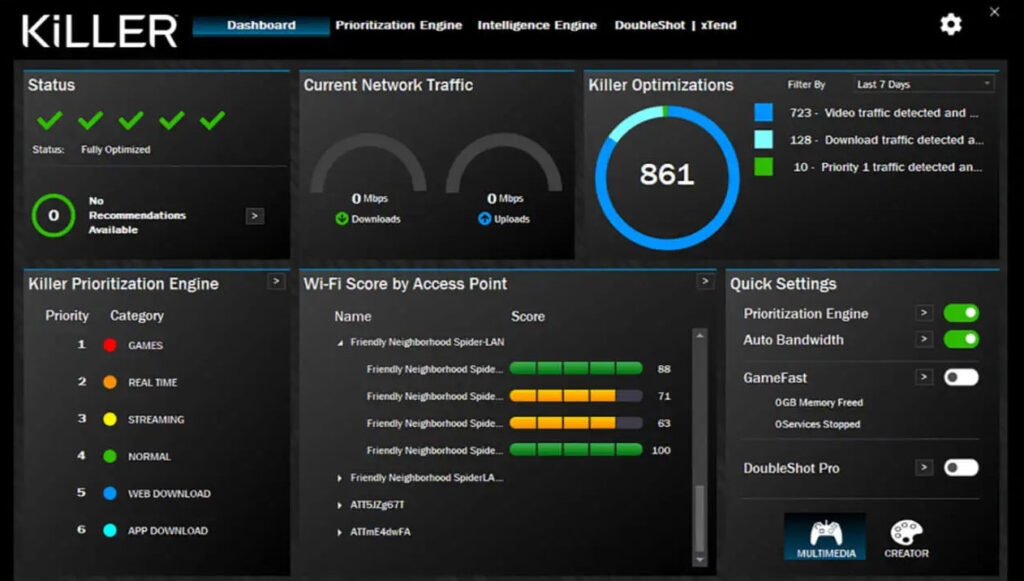
Почему Killer Network Service на моем компьютере?
Данные можно отправлять и получать по сети с помощью Killer Network Service, службы Windows. Существует вероятность того, что Killer Network Service была включена в установочный пакет любых сетевых драйверов, которые вы недавно установили из Интернета.
Использование Killer Network Service не является злонамеренным. Оптимизируя подключение к Интернету, вы повышаете общую производительность вашего компьютера.
Любители игр обычно используют эту услугу, чтобы улучшить свой игровой опыт. Кроме того, обычные пользователи могут использовать его для оптимизации своего интернет-соединения для более быстрой работы в Интернете.
Почему служба Killer Network вызывает высокую загрузку процессора?
Сообщалось, что некоторые пользователи столкнулись с высокой загрузкой ЦП при использовании Killer Network Service. В фоновом режиме процесс KNS отслеживает сетевой трафик. Это может привести к более высокой загрузке процессора.
Это особенно актуально, когда игра или поток видео работает в системе, которая находится под большой нагрузкой.
Несмотря на то, что высокая загрузка ЦП не всегда является проблемой, важно это понимать. На ПК будет много процессов, потребляющих системные ресурсы, и это нормальное явление.
Однако это может привести к снижению производительности и снижению стабильности системы, если KNS значительно увеличит загрузку ЦП.
Сделав это, вы можете снизить влияние службы Killer Network Service на производительность вашего ПК. Во время ресурсоемких задач может возникнуть необходимость изменить настройки процесса KNS или временно закрыть его.
Чтобы убедиться, что KNS использует последнюю версию, вы можете проверить наличие обновлений. Есть большая вероятность, что новые версии будут включать в себя оптимизацию производительности.
Вредна ли служба Killer Network для моего компьютера?
Нет причин думать, что KNS вреден для вашего компьютера; на самом деле, он пытается улучшить ваш игровой опыт. Из-за того, что различные типы вредоносных программ дублируют название «KNS» в целях невидимости, они приобрели плохую репутацию.
Однако иногда эта служба начинает использовать много процессорного времени, отслеживая активность и трафик беспроводной сети вашего компьютера, а также устанавливая пропускную способность и другие приоритеты в зависимости от вашей сетевой активности.
Является ли Killer Network Service вирусом?
Есть просто фоновая служба под названием Killer Network Service. В нем нет вируса. Тем не менее, различные типы вредоносных программ используют имя «KNS» для маскировки, чтобы антивирусное программное обеспечение не могло их обнаружить. У легитимных служб обычно есть собственный путь на вашем компьютере, а у вредоносных программ — нет.
Если вы хотите проверить, не является ли ваша служба KNS вредоносным ПО, выполните следующие действия:
- Откройте программу «Проводник».
- Нажмите на панель пути.
- Вот реестр для копирования:
C:\Program Files\killernetworking\killercontrolcenter
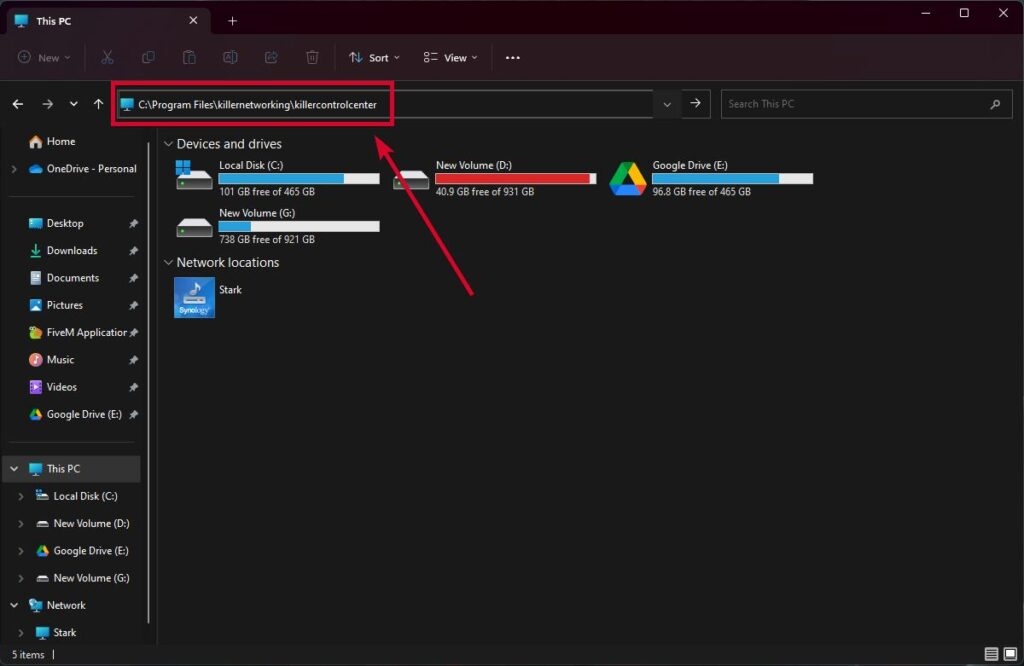
После этого вы можете щелкнуть любой файл с именем Killer Network Service или KNS, нажать «Свойства» и затем подтвердить, что исправление такое же, как и предыдущее. Вредоносные файлы — это те файлы, которые имеют разные пути, поэтому их следует удалить.
Могу ли я удалить службу Killer Network?
Это программное обеспечение не обязательно должно запускаться на вашем компьютере, но оно улучшит скорость соединения. Таким образом, скорость загрузки и выгрузки в Интернет может быть увеличена.
Используя этот метод, вы также можете уменьшить время пинга, что поможет вам при игре в онлайн-игры. Несмотря на то, что Killer Network Service призван улучшить ваш игровой процесс, он также может вызвать у вас проблемы.
Существует вероятность того, что эта служба помешает другим программам работать должным образом или даже приведет к их сбою. Кроме того, пользователи жаловались, что сервис потребляет много мощности процессора.
Кроме того, это позволяет киберпреступникам заразить ваш компьютер вредоносным ПО. Давая им имя, похожее на KNS, они маскируют их под другие службы.
Если вы не хотите использовать The Killer Network Service, вы можете удалить его, выполнив следующие действия:
- Чтобы открыть диалоговое окно «Выполнить», одновременно нажмите Windows + R.
- Просто введите Services.msc и нажмите Enter.
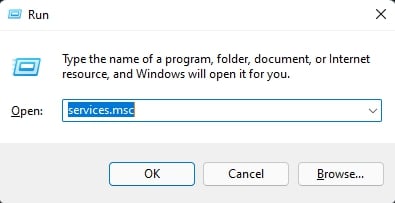
- Дважды щелкните «Сетевая служба Killer».
- Выберите «Остановить» в разделе «Состояние службы», затем нажмите «ОК».
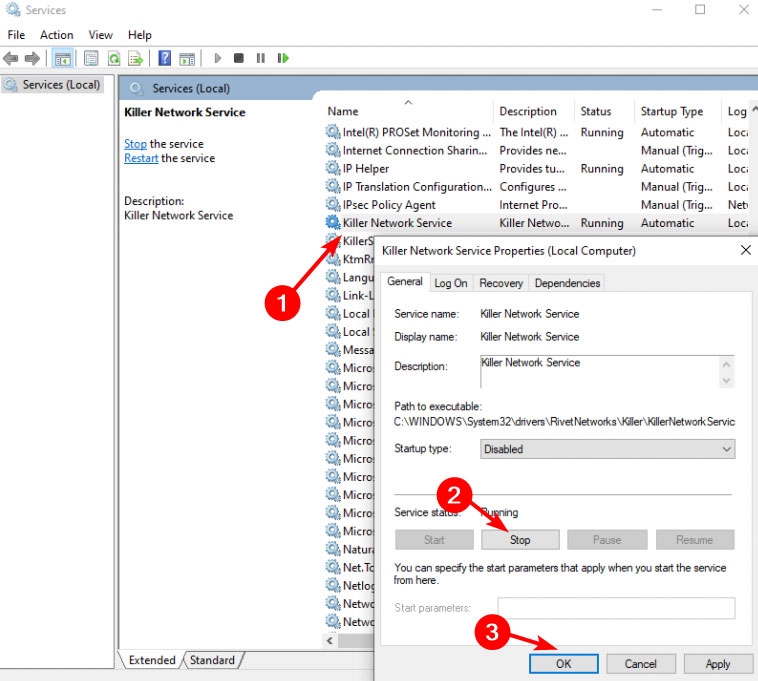
Отключение сетевой службы Killer
Проще всего сразу отключить службу, чтобы она не потребляла системные ресурсы.
- Нажмите клавишу Windows + R и введите Services.msc. Нажмите «ОК».
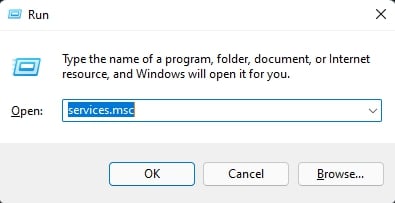
- Он появится в виде диалогового окна «Службы». Найдите в списке службу Killer Network Service.
- Щелкните правой кнопкой мыши Killer Network Service и выберите «Свойства».
- В разделе «Тип запуска» выберите «Отключено». После этого нажмите Применить.
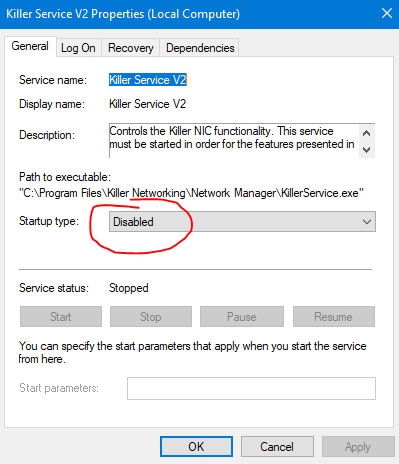
Измените настройки питания
Также можно снизить высокую загрузку ЦП службой KNS, отрегулировав энергопотребление вашего компьютера. Вот шаги, которые нужно сделать, чтобы сделать это.
- Откройте настройки вашего ПК.
- Нажмите «Система».
- Перейдите в «Питание и сон».
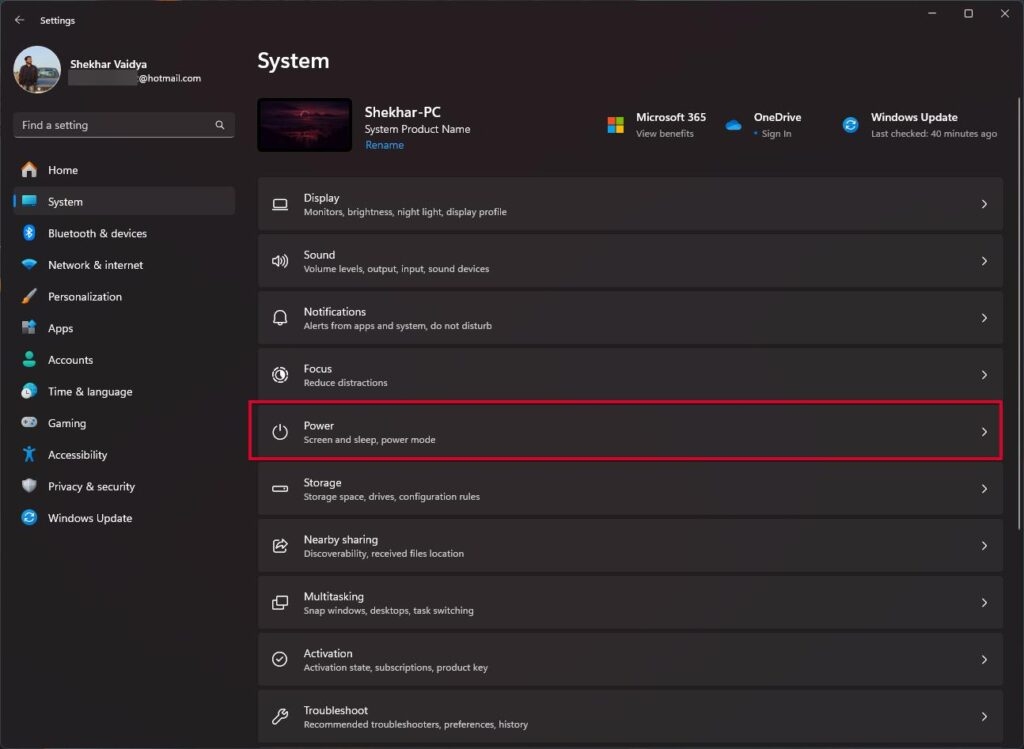
- Теперь выберите «Лучшая производительность» в режиме Power.
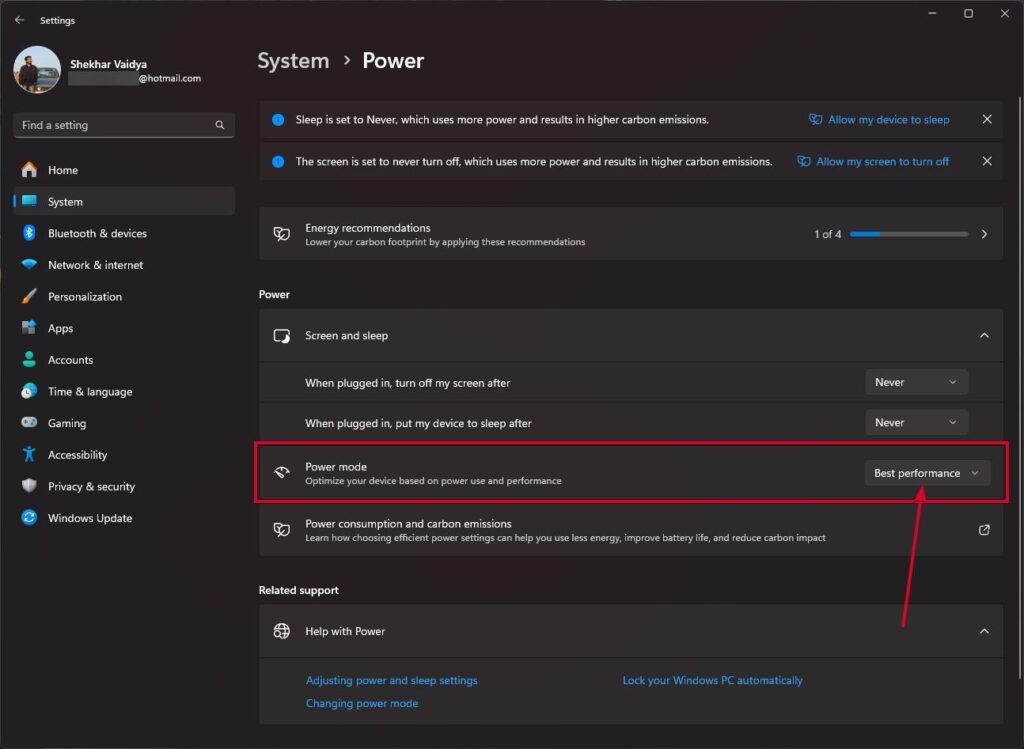
Если вы измените настройки питания на своем компьютере, вы заметите улучшение производительности процессора. В свою очередь, это улучшит ваш игровой опыт.
Запустите сканирование SFC
Одной из наиболее распространенных причин странного поведения вашего компьютера являются поврежденные файлы. Вот способ избавиться от них.
- Используйте Windows Key + S, чтобы открыть Cortana/Search и выполнить поиск Powershell. В результатах поиска выберите Windows Powershell.
- Чтобы просканировать вашу систему на наличие проблем, введите sfc /scannow.
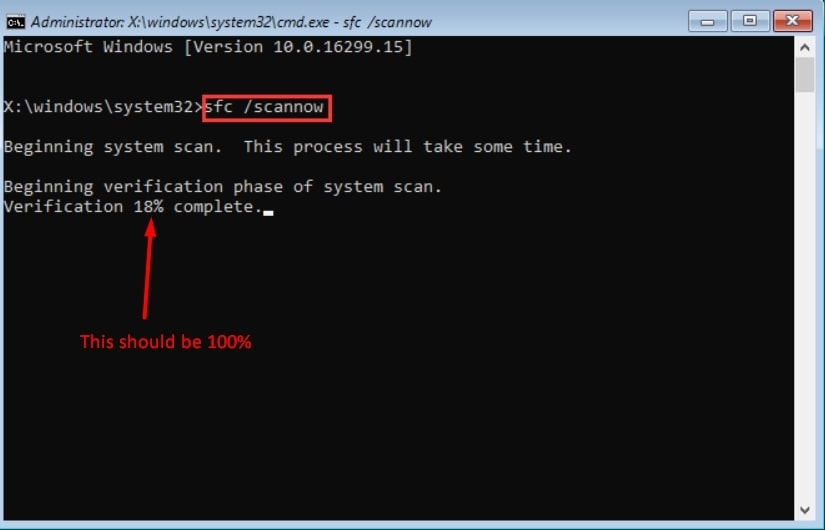
- Чтобы устранить любые проблемы, выявленные SFC, выполните следующую команду. DISM/Online/Cleanup-Image/RestoreHealth
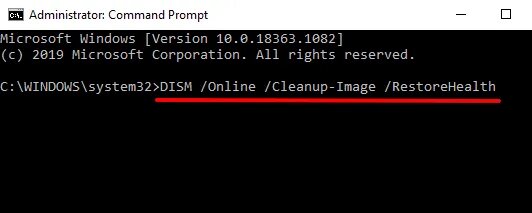
- После перезагрузки компьютера все должно работать нормально.
Удалить службу Killer Network
Полностью удалить KNS можно только в том случае, если ни один из вышеперечисленных методов не устраняет высокую загрузку ЦП, вызванную KNS.
Поскольку KNS не является основным приложением для Windows, вам не нужно беспокоиться о возможных неудачах. Его удаление не окажет существенного влияния на повседневную деятельность компании.
Вот шаги по удалению KNS.
- Откройте панель управления.
- Нажмите «Программы и компоненты».
- Во всплывающем окне найдите «Killer Network Manager Suite». Нажмите «Удалить» и следуйте инструкциям для завершения процесса.
- Затем выберите «Killer Network Service Suite» и нажмите «Удалить».
А если вы используете новую Windows, например Windows 10 или 11, просто выберите «Настройки» > «Приложения» > «Установленные приложения» > «Удалить Intel Killer Performance Suite».
Помимо удаления драйверов Killer Wireless Drivers с вашего компьютера, вам также следует выполнить следующие действия.
Итак, это все, что у нас есть для вас о том, как избавиться от Killer Network Service. Мы надеемся, что это руководство помогло вам. Если вам нужна дополнительная информация, оставьте комментарий ниже и дайте нам знать.
Дальнейшее чтение: